认识点三ERP软件界面
- 格式:doc
- 大小:290.00 KB
- 文档页数:5

ERP基本查询页面说明1、你想查询系统管理的所有物料(产品、机组、部件、零件、毛坯、原材料……)的各类属性?重要属性包括:件号、名称、分工(责任部门)、外协单价、计划价、提前期……方法:ERP→基础数据管理→项目数据→项目维护,按上述顺序点击页面左侧的菜单,将进入如下页面:该页面提供了一个查询的窗口,你可以根据提示信息,录入查询条件,条件可以任意组合,也可无条件,但你给定条件后,请点击页面右边的“查询”按钮,系统将满足条件的记录显示在页面下方,如果结果不理想,请重新给定条件,重复上述过程即可。
每个记录前有三个按钮“删除”、“编辑”和“详细信息”。
一般对查询人员只允许点击“详细信息”,而对“删除”和“编辑”则无权限。
点击“详细信息”后,系统则将该件号的全部信息显示在屏幕上。
2、你想查询某个自制零件的工艺路线?ERP→基础数据管理→生产数据→工序维护,按上述顺序点击页面左侧的菜单,将进入如下页面:在此页面你见到唯一一个录入窗口,在此处录入工艺路线号后点击页面上的“显示”按钮,系统将会显示全部工序。
如果你想了解某个工序的具体内容(加工时间、准备时间、外协标识……),请点击该工序前的“详细信息”按钮,系统将会将与该工序相关的所有信息显示出来,供你查询。
注意一般情况下工艺路线号与件号相同。
如果你想批量的查询一些工艺数据,也可以通过ERP→基础数据管理→生产数据→工序查询,进入如下页面,通过任意查询条件组合,查询出你所关心的数据。
3、你想了解某个产品、机组、部件等的结构(它下面挂了什么件号)?方法1:ERP→基础数据管理→产品结构树→多级展开,按上述顺序点击页面左侧的菜单,将进入如下页面:展开表示对产品自上而下的展示用这种方法展开,不仅可以看到你展开项目(N104A-100)的所有子项,而且可以看到任何一个子项在结构中所处的层次,显示结果的第一列表示层次,数值越大,表示越在底层,如:N104-102是N104A-100的子项,N104-102M是N104-102 的子项。

erp知识点总结ERP知识点总结如下:一、ERP的概念和发展历程1. ERP的定义ERP(Enterprise Resource Planning)即企业资源规划,是一种通过信息技术手段,整合企业内部各功能部门的信息和数据,实现流程优化和资源配置的软件系统。
2. ERP的发展历程20世纪70年代初,ERP的雏形开始出现,主要是一些企业自行开发的信息系统,用于管理企业的财务、生产和库存等业务。
到了80年代初,ERP软件开始商业化,并逐渐扩展到更多领域,如供应链管理、客户关系管理等。
90年代后期,随着互联网的普及,ERP 系统开始向云端部署,成为一种SaaS(Software as a Service)模式的企业管理解决方案。
3. ERP的主要功能模块常见的ERP系统包括财务管理、供应链管理、生产管理、销售与市场营销、人力资源管理等多个功能模块。
不同的ERP厂商和版本可能会有所差异,但这些模块通常都是企业管理的核心内容。
二、ERP的实施过程和成功要素1. ERP实施的关键步骤ERP实施包括前期调研、需求分析、系统选择、定制开发、用户培训、系统上线等多个步骤。
其中,需求分析是ERP实施的重要环节,需要对企业的业务流程和需求进行全面的了解和分析。
2. ERP实施中的风险和挑战ERP实施需要投入大量的人力、物力和财力,而且可能对企业原有的业务流程和组织架构带来较大的冲击。
此外,用户培训和系统运维也是ERP实施中的关键问题。
3. ERP成功的关键要素研究表明,ERP系统的成功与否与企业的组织文化、管理层支持、培训和沟通等因素息息相关。
另外,ERP系统的灵活性和适应性也是影响其成败的重要因素。
三、ERP与信息化管理1. ERP系统与企业信息化ERP系统是企业信息化的核心组成部分,它能够帮助企业整合和管理各类信息资源,提高信息利用率和决策效率。
2. ERP系统对企业管理的影响通过ERP系统,企业可以实现信息的快速共享和流动,实现高效的沟通与协作,加强内部控制,提高管理水平和效率。
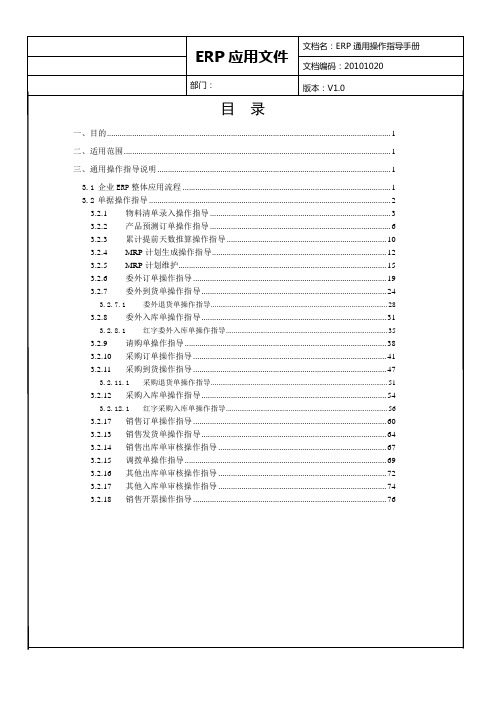
部门:版本:V1.03.2.1 物料清单录入操作指导应用授权的帐号进入系统后,点击“生产制造”模块前的小三角符号,在展开的下级菜单中,再点击“物料清单”前的小三角符号,然后,再次点击“物料清单维护”前的小三角符号,会展开“物料清单维护”菜单下的各项单据操作命令提示。
提示内容如图3.2.1-1.图3.2.1-1双击“物料清单资料维护”命令后,进入“物料清单维护”操作界面,在此界面输入需要进行维护的BOM资料。
见图3.2.1-2部门:版本:V1.0图3.2.1-2点击“物料清单资料维护”界面左上角的“增加”按钮后,进行BOM资料的录入操作。
正常情况下,一但点击增加按钮,则会自动生成“BOM类别”。
当操作人员在表头位置选定需要操作的物料的编码后,系统会自动带出“母件名称”、母件的“规格型号”、母件的“单位”以及版本代号。
然后,操作人员在“版本说明”、“版本日期”中按企业要求录入对应资料。
见图3.2.1-3部门:版本:V1.0图3.2.1-3确定以上事项后,操作人员在表身对产品的物料进行输入,双击“子件编码”相当规栏位,系统会弹出所有物料编码的参照框“存货基本参照”页面。
见图3.2.1-4图3.2.1-4在“存货基本参照”中,按照确定的单据,选择BOM所需要的料件,然后点击“确定”按钮。
将所选物料引入“物料清单维护”表身中。
如图图3.2.1-4所示部门:版本:V1.0当确认表身的物料没有错误后,选择界面上的“保存”按钮进行存盘操作。
至此某产品的物料清单录入工作完毕。
注意:基本公司目前的情况,ERP项目小组决定为谁做单谁审核,所以,操作人员在保存物料清单后,还需要点击“物料清单资料维护”界面上的审核按钮,对物料清单进行审核。
3.2.2 产品预测订单操作指导应用授权的帐号进入系统后,点击“生产制造”模块前的小三角符号,在展开的下级菜单中,再点击“需求规划”前的小三角符号,然后,再次点击“需求来源资料维护”前的小三角符号,会展开“需求来源资料维护”菜单下的各项单据操作命令提示。

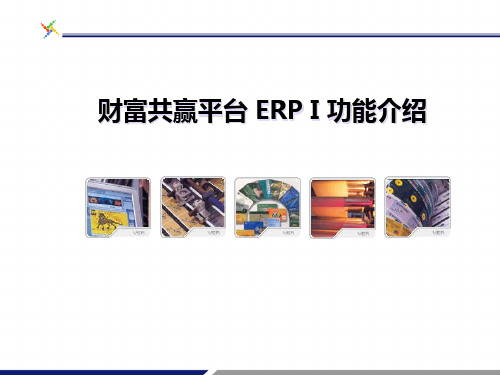

erp操作演示流程ERP(Enterprise Resource Planning)是企业资源计划系统,是一种集成管理软件,可以帮助企业实现资源的有效管理和协调。
在企业中,ERP系统的操作演示流程非常重要,可以帮助员工更好地了解系统的功能和操作方法,提高工作效率和准确性。
下面将介绍ERP操作演示流程的具体步骤。
首先,进行系统登录。
员工需要输入用户名和密码登录ERP系统,确保账号的安全性。
登录成功后,系统会显示主界面,包括各个模块的功能按钮和菜单。
其次,进行基础数据维护。
在ERP系统中,基础数据包括客户信息、供应商信息、产品信息等,员工需要在系统中录入和维护这些数据,确保数据的准确性和完整性。
接着,进行业务流程操作。
ERP系统可以支持企业的各种业务流程,如销售订单处理、采购订单处理、库存管理等。
员工可以根据具体的业务需求,在系统中进行相应的操作,实现业务流程的高效执行。
然后,进行报表查询和分析。
ERP系统可以生成各种报表,如销售报表、采购报表、财务报表等,员工可以通过系统查询和分析这些报表,了解企业的经营状况和业务情况,为决策提供依据。
最后,进行系统设置和权限管理。
在ERP系统中,管理员可以进行系统设置和权限管理,包括用户权限设置、数据权限设置、系统参数设置等。
员工需要了解系统的设置和权限管理规则,确保系统的安全性和稳定性。
总的来说,ERP操作演示流程是一个系统性的过程,需要员工熟悉系统的功能和操作方法,掌握系统的基础数据和业务流程,以及了解系统的报表查询和分析功能,最终实现系统的高效使用和管理。
通过ERP操作演示流程的学习和实践,员工可以提高工作效率和准确性,为企业的发展和管理提供有力支持。
ERP系统操作指导第一部分:系统登录1.打开ERP系统的登录界面,通常是在电脑的桌面或者开始菜单中找到ERP系统的图标并点击。
2.输入用户名和密码,如果是第一次登录,可能需要先进行账号注册。
3.点击登录按钮,进入系统的主界面。
第二部分:系统导航1.在系统主界面上,可以看到系统的导航菜单,通常是位于页面左侧或者顶部。
2.导航菜单上会列出系统中的各个功能模块,比如采购、销售、库存、财务等。
3.点击相应的功能模块,会弹出对应的子菜单,点击子菜单可以进入具体的操作页面。
第三部分:基本操作1.在功能模块的操作页面上,可以进行各种操作,比如新增、修改、删除等。
2.点击新增按钮,可以新增一个记录或者一条数据。
3.在修改页面上,可以修改已有的记录或者数据。
4.在删除页面上,可以选择要删除的记录或者数据,并进行删除确认。
第四部分:查询和筛选1.在功能模块的操作页面上,通常会有一个查询或者筛选的功能,可以根据条件来查找所需的数据。
2.点击查询按钮,可以输入关键字或者条件,系统会根据条件过滤出符合条件的数据。
3.在筛选功能中,可以选择不同的筛选条件,比如时间范围、金额范围等,系统会根据条件过滤出符合条件的数据。
第五部分:报表和统计1.在系统的菜单中,通常会有一个报表或者统计的功能模块,可以生成各种报表和统计数据。
2.点击报表或者统计功能,可以选择要生成的报表或者统计类型。
3.输入相关的条件和参数,点击生成按钮,系统会根据条件生成相应的报表或者统计数据。
第六部分:数据导入和导出1.在系统的菜单中,通常会有一个数据导入和导出的功能模块,可以将数据从系统导出到外部文件或者从外部文件导入到系统中。
2.点击数据导出功能,选择要导出的数据类型和导出的文件格式,点击导出按钮,系统会生成相应的导出文件。
3.点击数据导入功能,选择要导入的数据文件和导入方式,点击导入按钮,系统会将数据导入到系统中。
第七部分:系统设置1.在系统的菜单中,通常会有一个系统设置的功能模块,可以对系统的各种参数进行设置。
ERP系统操作指导一、概述企业资源计划(Enterprise Resource Planning,ERP)系统是一种集成化的信息管理系统,它将企业的各个部门和功能整合在一起,实现企业资源的统一管理和优化配置。
本文将对ERP系统的操作进行指导,帮助用户熟悉系统界面和功能操作。
二、登录系统1.打开浏览器,输入ERP系统的地址。
2.在登录界面输入用户名和密码,点击登录按钮。
三、主界面1.登录成功后,进入系统的主界面。
2.主界面通常包括顶部导航栏、侧边栏和工作区域。
3.顶部导航栏可以实现不同模块的切换和功能操作。
4.侧边栏是功能导航,点击相应的菜单可进入对应的模块。
5.工作区域用于显示当前选择的模块的具体内容和操作界面。
四、常用功能2.采购管理:用于管理企业的采购流程,包括供应商选择、采购合同、采购订单等。
3.销售管理:用于管理销售流程,包括客户订单、销售合同、发票等。
4.库存管理:用于管理企业的库存,包括物料入库、出库、库存盘点等。
5.财务管理:用于管理企业的财务活动,包括财务报表、资金收支、财务分析等。
6.人力资源管理:用于管理企业的员工信息,包括员工档案、考勤、薪酬管理等。
五、操作步骤以客户管理模块为例,介绍系统的操作步骤。
1.进入客户管理模块。
2.在客户列表界面,可以查看已有的客户信息。
4.点击“保存”按钮,完成客户信息的录入。
6.点击客户名称,系统将显示该客户的详细信息和相关订单。
7.在客户详细信息界面,可以进行修改客户信息、新增订单等操作。
8.点击“新增订单”按钮,填写订单的相关信息,如产品名称、数量、价格等。
9.点击“保存”按钮,完成订单的录入。
六、系统设置1.进入系统设置模块,可以设置系统的一些基本信息,如公司名称、公司地址等。
2.在系统设置界面,可以进行个人账户的修改、密码的重置等操作。
3.可以设置系统的权限,限制不同用户的操作权限。
七、日常维护1.定期对系统进行备份,以防数据丢失。
2.及时更新系统版本,以获得新功能和修复漏洞。
认识点三ERP软件界面
1)业务模块目录
鼠标停留在【商品】【库存】【采购】【订单】【客户】【售后】【财务】【统计】目录上,向下展开子目录
2)系统相关设置
①例如“test888”显示的是当前登录点三ERP的帐号
②修改点三帐号的密码
③客户端:点击即可下载点三ERP客户端
④任务通知
任务通知界面:(注意:在点三系统中,点击“∨”都可展开下拉选项)【添加任务】【修改任务】【取消任务】
可以按“发布人”“执行人”“完成/未完成”进行任务内容查询
⑤返回旧版:点击后立即回到旧版登录界面
3)自定义列表
①调整列表顺序:
鼠标放在菜单标签的空白处(不要放在字上面),拖动标签向前移动或向后移动。
拖到需要放置的位置,松开鼠标就可以了。
②选择性显示列表:
在下图红框处右击鼠标,然后弹出各项字段取消勾选的选框。
取消勾选后则不再显示,如果想再显示,勾选上即可。
③列表调整间距:
鼠标停留在分隔线上,即可调整间隔
④列表按顺序显示:
以参考售价为例,左击鼠标即可按规则排序表示。
下图为参考售价从高到低显示。
以参考售价为例,再次左击鼠标即可从低到高显示。